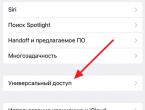Как восстановить удаленный архив rar. Извлечение данных с поврежденного архива. Извлечение файлов по частям
Возможно, вам уже приходилось сталкиваться с ситуацией, когда скачанный из интернета или записанный на CD
-диск или флешку ZIP
-архив не хотел открываться, выдавая сообщение о некоем повреждении. Повреждение архивов не такая уже и редкость, все они имеют четкую последовательную структуру, так что даже самое малое её изменение может привести к тому, что архив не будет открываться ни встроенным ZIP
-архиватором Windows, ни сторонним
.

Причины повреждения архива могут быть разными. В случае загрузки его из интернета мог иметь место банальный разрыв связи, в результате чего архив оказался недокачанным, повреждение архива может возникнуть при его записи на испорченные носители, диски с ошибками файловой системы. К повреждению также может привести внезапное отключение компьютера, особенно если архив в данный момент был открыт в какой-то программе.

Согласитесь, будет весьма досадно и обидно, если вдруг повреждённым окажется архив с важными данными. Впрочем, отчаиваться не стоит, потому что его можно восстановить. Для этих целей существует специальная программа - . Этот инструмент позволяет переупаковывать битые архивы так, что их можно будет открыть штатным или сторонним архиватором. Процедура восстановления архивов в полностью автоматизирована и не требует от пользователя никаких навыков.
Состоит она из трёх этапов.
На первом нужно нажать кнопку «Next» в окне запущенной утилиты, на втором - указать путь к повреждённому архиву, а также путь к каталогу, в которой он будет восстановлен, на третьем - ещё раз нажать «Next» и «Finish» . Программа просмотрит содержимое архива, извлечёт его, тут же перепакует и сохранит с тем же именем и приставкой «recovered» , так что вам останется только распаковать его привычным способом.




Итак, сам архив восстановлен, а как насчёт содержащихся в нём файлов? Увы, если архив не содержал избыточной информации, восстановить все файлы не удастся, так как они просто не станут извлекаться. Если же повреждённый файл всё же нужно извлечь, можете попробовать восстановить архив программой Recovery Toolbox for ZIP . В отличие от , этот инструмент выполняет более глубокое сканирование содержимого архивов, позволяя извлекать имеющие небольшие повреждения файлы.
Иногда бывают случаи, когда при передаче с помощью электронной почты или файлообменников заархивированных файлов их невозможно открыть, появляется сообщение, что архив поврежден. В этом случае необходимо его восстановить, средствами архиватора либо специальных программ.
Вам понадобится
- - компьютер с доступом в интернет;
- - Winrar.
Инструкция
Инструкция
Здравствуйте! Меня зовут Виктория. Заранее Вам ОГРОМНОЕ спасибо за помощь!
Вопрос №1.
У меня есть 2 ноутбука: Dell и Hewlett-Packard (HP).
В ноутбуке Dell стоит «Адаптер беспроводной сети Dell Wireless 1370 WLAN.Mini-PCI».
При этом когда я в ноутбуке Dell изменяю двенадцатизначный номер «локально управляемого МАК-адреса» «Адаптера беспроводной сети Dell Wireless 1370 WLAN.Mini-PCI», то у меня при выходе в Интернет через ПУБЛИЧНУЮ точку беспроводного доступа Wi-Fi в кафе (то есть НЕ ДОМА!!!) меняется «ВНЕШНИЙ IP-адрес» моего ноутбука!!! ИМЕННО ЭТО МНЕ И НУЖНО!!! Например, когда я проверяю свой «ВНЕШНИЙ IP-адрес» на сайте www.2ip.ru, то вижу, что он МЕНЯЕТСЯ!!! То есть моя цель – это иметь возможность в любой момент поменять «ВНЕШНИЙ IP-адрес» моего ноутбука при выходе в Интернет через ПУБЛИЧНУЮ точку беспроводного доступа Wi-Fi в кафе (то есть НЕ ДОМА!!!), когда я при этом делаю всего-навсего ЭЛЕМЕНТАРНОЕ – всего-навсего меняю за одну минуту двенадцатизначный номер «локально управляемого МАК-адреса» «Адаптера беспроводной сети Dell Wireless 1370 WLAN.Mini-PCI», и у меня АВТОМАТИЧЕСКИ МЕНЯЕТСЯ «ВНЕШНИЙ IP-адрес» моего ноутбука!!!
В ДРУГОМ ЖЕ моём ноутбуке - Hewlett-Packard (HP) - стоит «Сетевой адаптер Broadcom 4313 802.1/b/g/n».
При этом когда я в ноутбуке Hewlett-Packard (HP) изменяю номер «управляемого МАК-адреса» «Сетевого адаптера Broadcom 4313 802.1/b/g/n», то у меня при выходе в Интернет через ПУБЛИЧНУЮ точку беспроводного доступа Wi-Fi в кафе (то есть НЕ ДОМА!!!) НЕ меняется «ВНЕШНИЙ IP-адрес» моего ноутбука!!! А ЭТО МНЕ ВОВСЕ НЕ НУЖНО!!! То есть моя цель – это иметь возможность в любой момент поменять «ВНЕШНИЙ IP-адрес» моего ноутбука при выходе в Интернет через ПУБЛИЧНУЮ точку беспроводного доступа Wi-Fi в кафе (то есть НЕ ДОМА!!!), меняя при этом всего-навсего номер «Управляемого МАК-адреса»!!!
То есть когда я делаю в ноутбуке Hewlett-Packard (HP) ТО ЖЕ САМОЕ, что и в ноутбуке Dell (см. выше), то у меня при выходе в Интернет через ПУБЛИЧНУЮ беспроводную сеть Wi-Fi в кафе (то есть НЕ ДОМА!!!) НЕ меняется «ВНЕШНИЙ IP-адрес» моего ноутбука!!! А моя цель – это иметь возможность в любой момент поменять «ВНЕШНИЙ IP-адрес» моего ноутбука при выходе в Интернет через ПУБЛИЧНУЮ беспроводную сеть Wi-Fi в кафе (то есть НЕ ДОМА!!!)!!!
Вопрос №1: почему у меня в ноутбуке Hewlett-Packard (HP) при выходе в Интернет через Wi-Fi НЕ меняется «ВНЕШНИЙ IP-адрес» моего ноутбука, хотя я при этом, как указано выше, ИЗМЕНЯЮ номер «Управляемого МАК-адреса»???
Вопрос №2: что нужно сделать, чтобы в моём ноутбуке Hewlett-Packard (HP) при выходе в Интернет через ПУБЛИЧНУЮ беспроводную сеть Wi-Fi МЕНЯЛСЯ «ВНЕШНИЙ IP-адрес» моего ноутбука, когда я ИЗМЕНЯЮ номер «Управляемого МАК-адреса»??? То есть как заставить мой ноутбук Hewlett-Packard (HP) делать ТО ЖЕ САМОЕ, что делает другой мой ноутбук Dell (см. выше, вопрос №1)?
Вопрос №3: можно ли поставить в мой ноутбук Hewlett-Packard (HP) «Адаптер беспроводной сети Dell Wireless 1370 WLAN.Mini-PCI» из моего ноутбука Dell, и будет ли тогда в моём ноутбуке Hewlett-Packard (HP) меняться IP-адрес моего ноутбука, как в ноутбуке Dell (см. выше, вопрос №1)??? Если это можно сделать, то, пожалуйста, подскажите, как это можно сделать. А также подойдут ли «мозги» (программное обеспечение) «Адаптера беспроводной сети Dell Wireless 1370 WLAN.Mini-PCI» из моего ноутбука Dell к «мозгам» (программному обеспечению) моего ноутбука Hewlett-Packard (HP)???
Помогите, пожалуйста!
Моя почта: [email protected]
Ещё раз заранее огромное Вам спасибо за Вашу помощь. Благодарю Вас за скорый ответ. Извините, пожалуйста, за беспокойство.
С уважением, Ваша Виктория!
Очень часто пользователи в процессе работы с архивированными материалами сталкиваются с проблемой, когда архив отказывается распаковываться и программа архивации пишет, что архив повреждён.
Это очень распространено, когда архивы скачиваются из интернета, и значительно возрастает вероятность искажения получаемой-передаваемой информации.
Конечно, очень обидно потратить несколько часов, а порой и несколько суток на загрузку многотомного архива, а потом в итоге получить информационное сообщение о том, что архив не может быть распакован, так как одна, или несколько его частей имеют повреждения "не совместимые с жизнью". Так и хочется что-нибудь сказать в адрес того, кто создавал и загружал в интрнет эти архивы.
Но не стоить паниковать, расстраиваться и портить себе настроение, и тем более тут же бросаться к компьютеру и начинать всё загружать заново (архив и в самом деле может быть повреждённым, и повторная загрузка может только ещё больше внести уныния и грусти).
Не всё так трагично, как кажется на первый взгляд...
Если в архив, при его создании, была добавлена информация для восстановления, то можно попытаться решить эту проблему, совершив несколько простых и незамысловатых действий.
Важно: в системе должна быть установлена программа WinRAR (будем рассматривать именно эту программу), т.к Windows по умолчанию работает с.ZIP-архивами. RAR-архивы может просто не видеть, показывая в проводнике какой-то неопознаваемый объект, при попытке открыть который система предлагает залезть в интернет и поискать программу для его открытия, или выбрать её, из уже установленных, вручную.
Итак WinRAR у Вас есть. Далее мы распаковываем с его помощью скачанные архивы и, БАЦ!!! - выскакивает сообщение об ошибке. Что мы делаем дальше?
Закрываем сообщение об ошибке (предварительно запомнив название поврежденного архива или его тома) и прерываем операцию распаковки. Находим повреждённый архив, пусть он будет называться arhiv_1.rar,
и 2 раза кликаем по нему левой кнопкой мышки. Он должен открыться в окне программы WinRAR. В этом окне выбираем и раскрываем меню "Операции" > "Восстановить архив(ы) Alt+R"
появится другое, маленькое окошко
В котором мы выбираем тип восстанавливаемого архива (RAR или ZIP), (обычно тип архива программа выбирает сама автоматически), и жмём кнопку "OK".
При помощи кнопки "обзор" можно выбрать место, куда будет сохранён восстановленный архив, но трогать её совсем не обязательно - если её не трогать, то восстановленный архив будет сохранён в ту же папку, где находится повреждённый, но только под другим именем.
За ходом выполнения восстановления можно наблюдать в этом же окошке: сначала будет осуществляться поиск информации для восстановления, и если она была добавлена в архив при его создании, то программа радостно сообщит Вам об этом и приступит к восстановлению повреждений. Это займёт какое-то время, продолжительность которого будет зависить от мощности Вашего компьютера.
Если восстановление пройдёт успешно, то в окошке появится сообщение "Готово", после чего это окошко можно закрывать и начинать искать восстановленный архив.
Исходный архив не изменяется. Полученный в результате выполнения операции восстановленный архив будет записан под именем fixed.arcname.rar
или rebuilt.arcname.rar
, где "arcname"
- имя исходного архива. В нашем случае это будет fixed.arhiv_1.rar
Далее мы удаляем исходный (повреждённый) архив arhiv_1.rar, а у оставшегося (восстановленного) архива удаляем префикс fixed. (удаляем вместе с точкой, чтобы в точности восстановить имя исходного архива).
Всё, на этом несложная процедура восстановления закончена, и можно заново приступать к распаковке.
Очень часто случаются ситуации, когда необходимая информация в архиве недоступна, так как он не распаковывается. При этом вылезает неприятное сообщение «архив поврежден ». Предлагаем несколько способов решения этой проблемы.
У вас на компьютере обязательно должна быть установлена программа Винрар.
После всех проведенных действий появится окно, в котором Винрар спросит что лечить zip или rar. Выбирайте тот вид формата, в котором у вас проблемный файл. Дальше указываем расположение
, куда поместить, жмем кнопку Ок
.
Ожидаем завершение процесса, стараемся открыть архив как обычно. Если файл очень большой по размеру, то придется немного подождать. Не получается? Скорее всего придётся использовать другие возможности.
Также можно попробовать извлечь документы частями из поврежденного архива. Понадобится:

Возможен, конечно, такой вариант, что файлов будет несколько или не будет вообще, но вы получите хотя бы те, которые удастся извлечь.
Для того, чтобы увеличить вероятность распаковки вам нужно обязательно, перед добавлением в архив файлов, указывать информацию для восстановления . Особенно, для очень важных документов. Займет процедура у вас несколько минут, но в дальнейшем не возникнет проблем с открытием и восстановлением.
Сделать это не сложно, выбираем
нужный объект, кликаем на нем правой кнопкой мыши, выбираем «Добавить в архив
». Открывается окно, в котором ставим галочку напротив пункта «Добавить информацию для восстановления
».
После этого переходим в этом же окне на закладку Дополнительно . Тут потребуется выставить процент восстановления, советую ставить больше 3% для положительного результата. Далее нажимаем Ок, ожидаем пока утилита архивирует файлы
Используем 7Zip
Если сделанные выше перечисленные манипуляции, вам ничем не помогли, не задумываясь качайте с официального сайта мощный архиватор 7Zip . Он бесплатный, эффективный, так как поддерживает огромное количество разных форматов.
Вам только нужно выбрать нужную версию, подходящую вашому компьютер, 32 разрядную версию системы или 64 разрядную. Скачиваем программу
, запускаем. В появившемся окне нужно указать путь к файлу, который поврежден, нажимаем кнопку Next
, как показано на рисунке ниже.
Еще есть один вариант для восстановления поврежденных файлов с помощью программы RAR Recovery Toolbox .
Но сразу хочу предупредить программа платная, если нет желания платить можете поискать версию Portable.
В пользовании программа очень проста, понятна, запускаем ее, нажимаем кнопку Next , следуя всем требованиям.
Программа Hamster Free Zip Archiver также предназначена для создания, открытия архивов. Она, в отличии, от Винрар имеет красивый интерфейс, понятное меню. Но создать ею получится только форматы zip и 7z. Архивы формата rar только распаковывает. Можете попробовать открыть поврежденный архив с ее помощью. Замечено, что у большинства людей эти попытки увенчались успехом.